本教學示範如何使用 TinyUmbrella 備份 iOS 裝置的 SHSH 簽名。 SHSH 簽名是一個安全的簽名散列,可以幫助用家將機器回復至舊的 iOS 版本。
備份 SHSH
-
在開始之前,請確保電腦已經安裝 JRE 。詳細的安裝教學,請「按此」查看。
-
訪問「TinyUmbrella的網站」並下載最新版本的「TinyUmbrella」。之後解壓縮檔案,解壓縮檔案的教學,請「按此」查看。
-
打開「TinyUmbrella」,可能會顯示「Request SHSH From Cydia is currently set.」的提示,請按下「確定」即可。
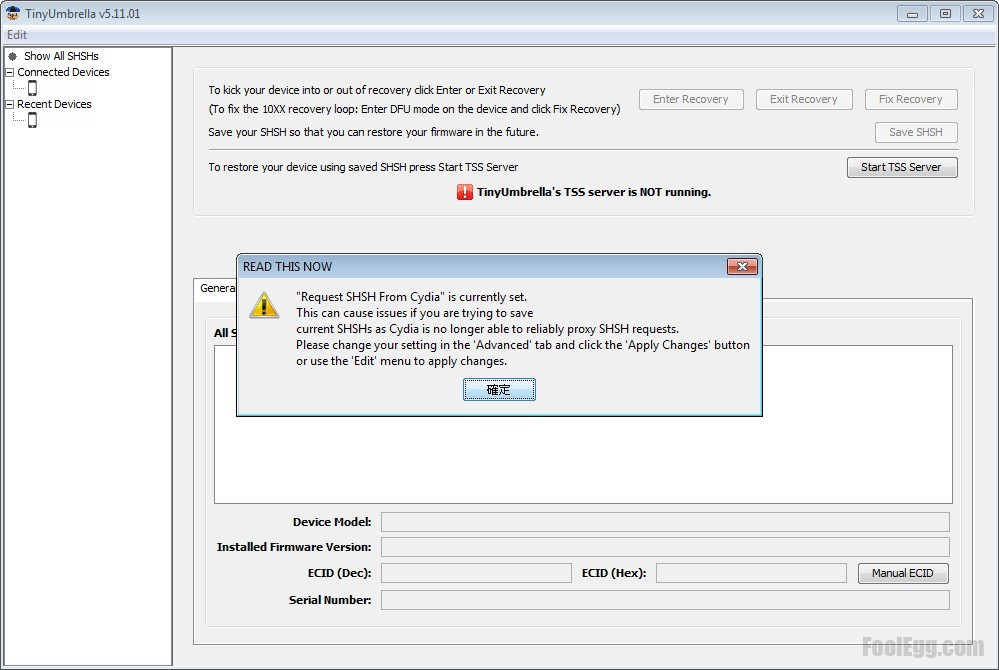
-
之後可能會顯示「You currently have Set Hosts to Cydia on Exit set.」的提示,請按下「確定」即可。
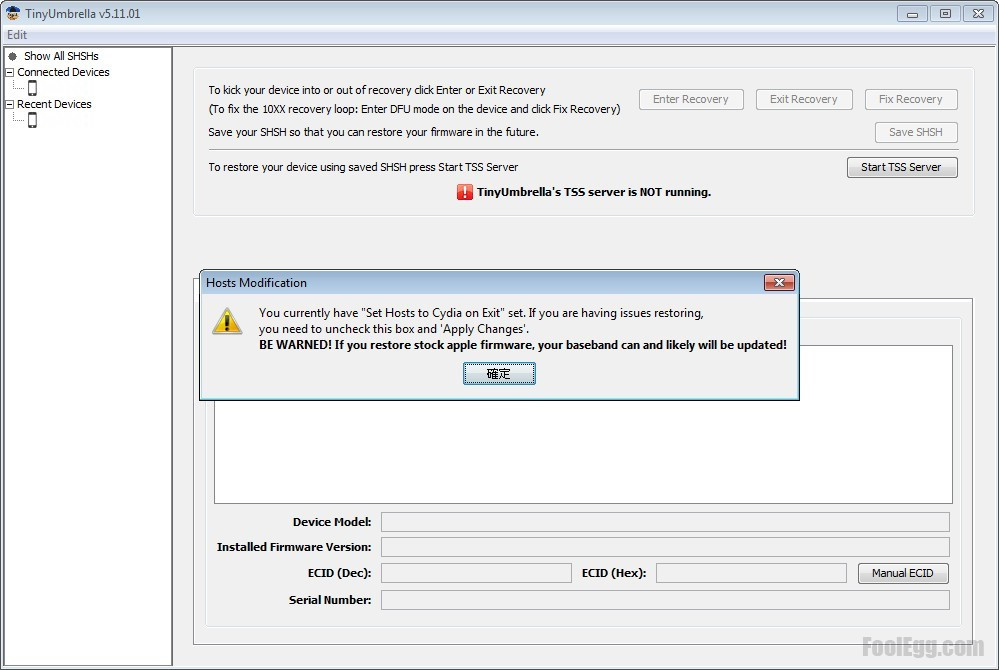
-
如果遇到「Windows Security Alert」,請選擇「Allow access」。
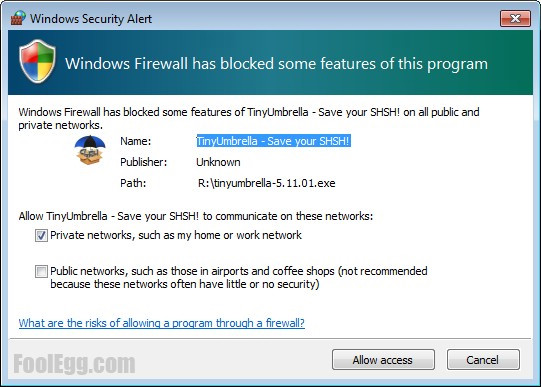
-
在中間的選單中選擇「Advanced」,然後將「Request SHSH From Cydia」一項取消選擇。在「Save SHSH Directory」中可更改SHSH的存放位置。
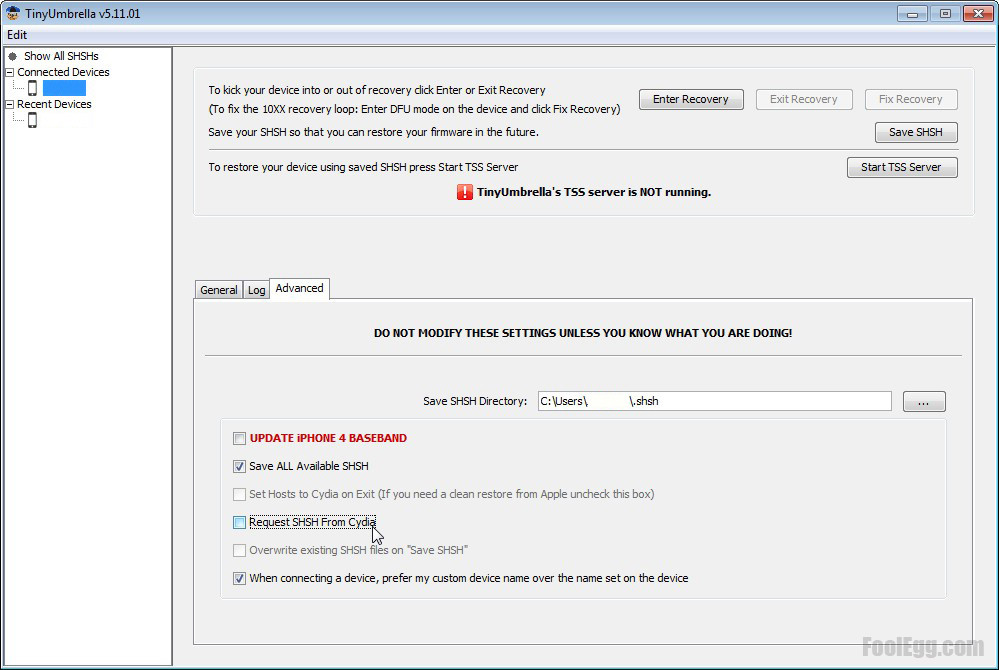
-
關閉並重新開啟「TinyUmbrella」,在左邊「Connected Devices」內選擇需要備份SHSH的機器,然後按下右邊的「Save SHSH」。
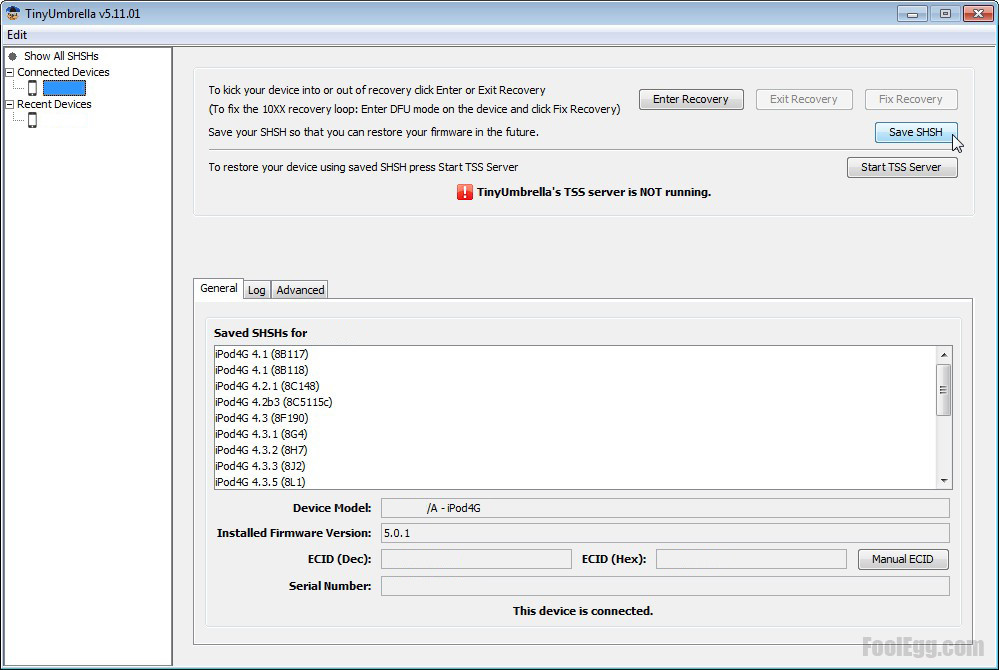
-
等待直至備份完成。完成後,「Saved SHSHs for」下會顯示所有成功備份的SHSH。
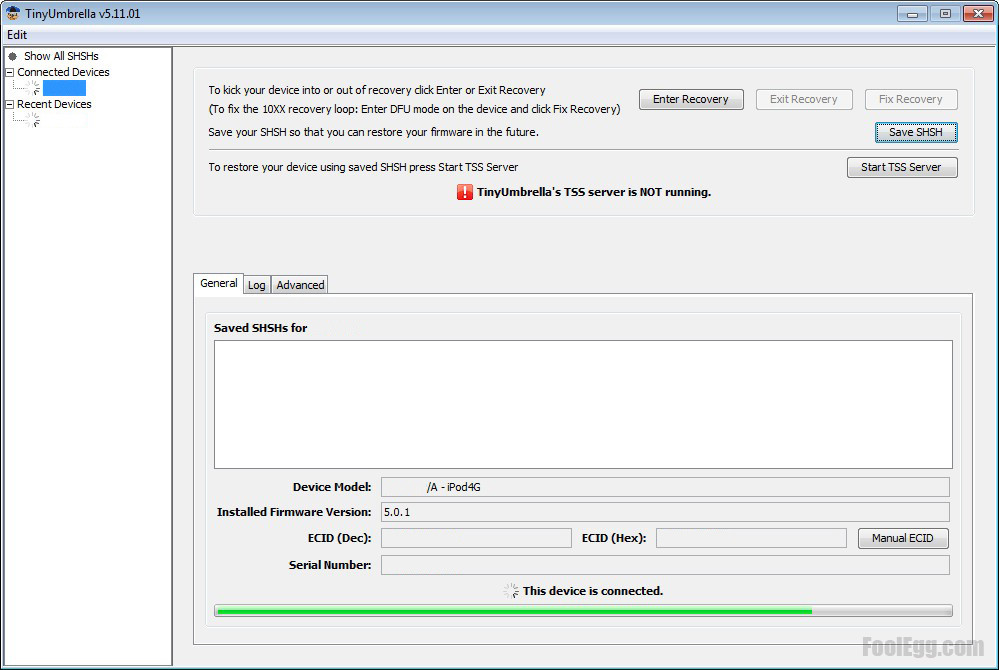
-
在中間的選單中選擇「Advanced」,可查看備份的紀錄。

錯誤代碼 7
-
部份用家在開啟「TinyUmbrella」時可能會出現下面的錯誤︰
An internal error occurred (error code: 7)
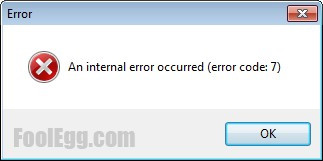
導致錯誤的原因是當前的帳戶並沒有管理權限。筆者嘗試使用普通帳戶登入 Windows 並使用具有管理權限的帳戶開啟「TinyUmbrella」,問題一樣會出現。建議使用具有管理權限的 Windows 帳戶開啟並使用「TinyUmbrella」。